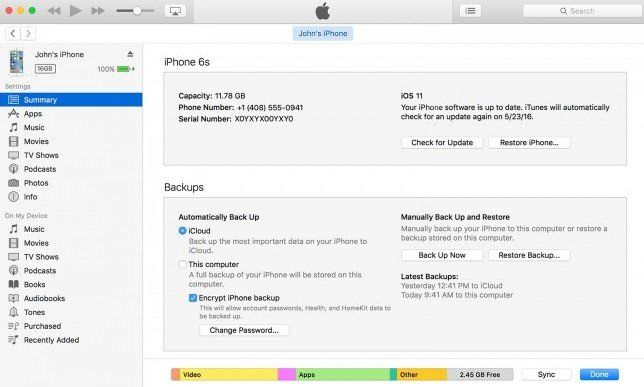HEIF VS JPEG, tout ce que vous devez savoir
Apple a publié un nouveau format d'image appelé HEIF(Format d'image à haute efficacité, conteneur d'image appelé «HEIC») au WWDC 2017, qui a attiré de plus en plus d'attention après le lancement d'iOS 11. Il a remplacé le format d'image original appelé JPEG (JPG), qui est pris en charge de manière universelle. Qu'est-ce que HEIF et JPEG? Quelles sont les différences entre les formats HEIF et JPEG? Comment convertir HEIC en JPG? Cet article vous donnera les réponses une par une et vous indiquera tout ce que vous devez savoir sur HEIF et JPEG.
- Partie 1. Qu'est-ce que HEIF et JPEG?
- Partie 2. Quelles sont les différences entre les formats HEIF et JPEG?
- Partie 3. Comment définir le format HEIF / JPEG sur iPhone?
- Partie 4. Conseil supplémentaire: Comment convertir HEIC en JPG?
Partie 1. Qu'est-ce que HEIF et JPEG?
HEIF est la version image statique de HVEC ou H.Format vidéo 265. Il s’agit du format photo par défaut pour iDevice dans le dernier iOS 11. Il permet à l’appareil photo de l’iPhone de capturer des informations couleur 16 bits. Apple indique que cela vous permet de conserver une photo à la moitié de la taille du fichier sans compresser la qualité de l'image.
Alors que le format JPEG est utilisé pour décrire une image au format JPEG. Il s’agit du format d’image le plus utilisé, développé en 1992, qui permet de capturer les couleurs en mode 8 bits uniquement.

Partie 2. Quelles sont les différences entre les formats HEIF et JPEG?
1. Qualité d'image HEIF vs JPEG
Bien que HEIF soit en train de réduire la taille du fichierBien plus efficace que le JPEG, Apple affirme que HEIF exprime la même qualité visuelle que le JPEG. En outre, HEIF peut enregistrer les données de profondeur des photos, ce qui vous permet d’appliquer des modifications à différents plans d’une scène (tels que l’arrière-plan, l’avant-plan).
2. Taille de photo HEIF vs JPEG
L’image HEIF est 50% plus petite que la même image au format JPEG. Et cela économise beaucoup plus de stockage pour votre iDevice.
3. Système HEIF (HEIC) vs JPEG (JPG) pris en charge
Contrairement au format JPEG largement utilisé, n’est pas pris en charge par tous les appareils. Nous énumérons ici la compatibilité des formats HEIC et JPEG.
HEIC:- Supporte iOS 11 et versions ultérieures
- Prise en charge des modèles iPhone 7 et ultérieurs
- Soutenir mac OS High Sierra
- Ne supporte pas Windows
- Supporte tous les systèmes et appareils iOS
- Prend en charge toutes les versions Mac OS et Windows
Partie 3. Comment définir le format HEIF / JPEG sur iPhone?
Pour les utilisateurs de modèles iPhone 7 ou ultérieurs avec iOS 11,Le format d'image par défaut est HEIF (HEIC). Si vous souhaitez passer le format d'image par défaut au format JPEG, allez dans «Paramètres»> «Appareil photo»> «Formats»> désactivez le paramètre «Haute efficacité» sous «CAMÉRA CAPTURE». Après cela, votre format photo par défaut passera au format le plus compatible, JPEG.

Partie 4. Conseil supplémentaire: Comment convertir HEIC en JPG?
Le format HEIF (HEIC) n’est pas accepté par la plupart desvous devrez peut-être convertir HEIC en JPG, le format le plus compatible. Tenorshare iCareFone, un outil professionnel de transfert de fichiers iOS, peut vous aider à modifier HEIC en JPG sans perdre la définition. Vous pouvez prévisualiser les photos HEIC, qui sont illisibles sous Windows. Le processus de conversion sera terminé lorsque vous exporterez des fichiers HEIC vers l’ordinateur.
Lecture connexe: Comment convertir des photos HEIC?
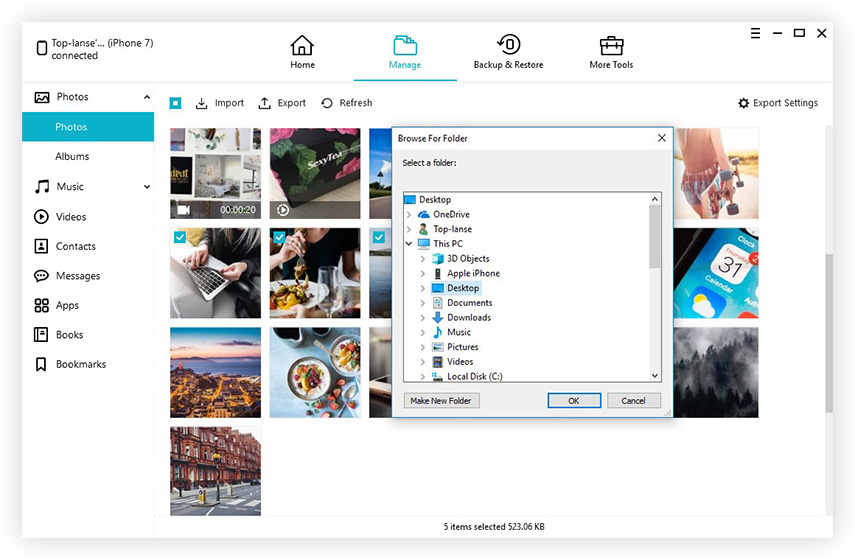
Résumé
C’est tout ce que vous devez savoir sur JPEG (JPG) et HEIF (HEIC). Si vous ne savez pas comment convertir HEIF en JPEG, espérons que le conseil fourni ci-dessus vous aidera à résoudre le problème.